iPhone guadagna più popolarità per vari riflettori e la fluidità è uno di questi. Tuttavia, una volta che la memoria dell'iPhone non è sufficiente, ti imbatterai nel ritardo dell'iPhone.
Come ottenere più spazio sul mio iPhone ?
Questa è una domanda posta da molti utenti in Apple Discussion.
È intricato, ma non è un grosso problema. Con un po 'di hackery, puoi aumentare rapidamente più spazio su iPhone.
Questi sono i 3 migliori hack che otterrai in questo post, anche se sei un principiante.
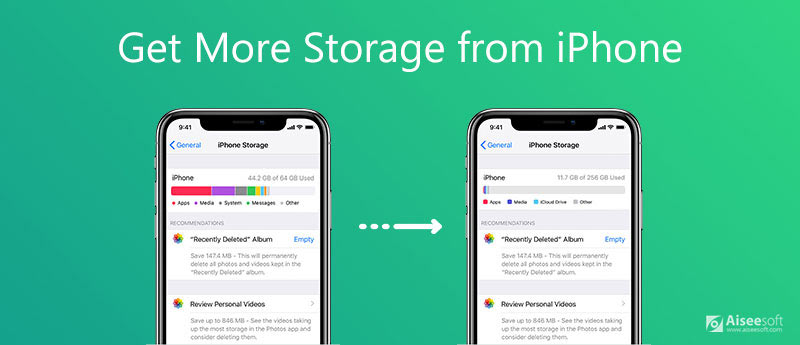
Posso acquistare più spazio di archiviazione per il mio iPhone 6 da 16 GB a 128 GB?
Prima di rispondere a questa domanda, spieghiamo la capacità dell'iPhone.
A differenza di Android che espande il suo spazio inserendo una nuova scheda SD come memoria esterna, iPhone non consente di inserire una scheda SD per guadagnare più spazio di archiviazione. iPhone non dispone di un tale slot per espandere lo spazio di archiviazione. Tutta la sua capacità è incorporata nella sua memoria interna.
Tecnicamente, non puoi espandere la capacità del tuo iPhone, a meno che tu non ottenga un nuovo iPhone.
Sebbene non ci sia supporto hardware per aggiungere più spazio di archiviazione su iPhone, potresti seguire altri hack per aumentare la capacità del tuo iPhone nella parte successiva.
È impossibile inserire una scheda SD nell'iPhone, ma puoi aggiungere altro spazio di archiviazione tramite una pen drive.
Ci sono varie chiavette USB piccole e leggere sul mercato. Collegalo alla porta Lightning su iPhone 5, 6, 6s, 7, 8, ecc.E puoi facilmente aumentare la capacità del tuo iPhone da 15 GB a 128 GB, 256 GB anche di più.
Poiché questi sono allegati sporgenti su iPhone, non sono i dispositivi più eleganti. Per più opzioni di memoria esterna per iPhone, puoi verificarlo in questo articolo.

Un altro modo efficiente per ottenere più spazio su iPhone è eliminare i file spazzatura e i sistemi. Apple ti offre alcune guide ufficiali per liberare spazio tramite impostazioni come disinstallare le app, modificare le impostazioni per disattivare l'opzione di scaricare e conservare gli originaliE altro ancora.
Qui troviamo un modo più efficiente per cancellare lo spazio di archiviazione dell'iPhone utilizzando uno strumento di pulizia per iPhone.
iPhone Cleaner è un'utilità di liberazione dello spazio di archiviazione per iPhone. Può scansionare ed eliminare i file di sistema spazzatura su iPhone per far funzionare più velocemente un iPhone lento. Inoltre, puoi utilizzare per scansionare e individuare file di grandi dimensioni come foto, video e altro su iPhone per aiutarti a eseguire il backup sul computer ed eliminarli facilmente da iPhone. Per quelle app inutilizzate su iPhone, può trovarle e disinstallarle rapidamente con i dati correlati da iPhone.

Scarica
Sicuro al 100%. Nessuna pubblicità.
Questo breve tutorial mostra come pulire lo spazio di archiviazione dell'iPhone per ottenere più capacità libera.
Se viene visualizzato, tocca Fidati sul tuo iPhone per fare in modo che il tuo computer esegua il tuo iPhone.


Clicca su Cancellare pulsante per liberare lo spazio uno per uno.

Se si desidera visualizzare in anteprima i file spazzatura dettagliati e decidere se si desidera eliminarli, è sufficiente selezionare i tipi di dati (Cancella file spazzatura, Disinstalla applicazioni, Elimina file di grandi dimensioni ed Pulisci le foto ) per eseguire la scansione dal riquadro sinistro, quindi avviare una scansione approfondita.

Se lo spazio di archiviazione del tuo iPhone è pieno, puoi spostare alcuni dati dal dispositivo locale al servizio iCloud.
iCloud è un servizio cloud in cui puoi eseguire il backup di foto, video, documenti, messaggi di testo e altro ancora.
iCloud offre automaticamente 5 GB di spazio di archiviazione gratuito per ogni utente. Se vuoi caricare file di grandi dimensioni, sei il tuo iPhone per liberare capacità, 5 GB non sono sufficienti. Ci sono 2 opzioni:
1. Libera più spazio dallo spazio di archiviazione di iCloud. (Ottieni le informazioni dettagliate qui.)
2. Aggiorna il tuo piano iCloud per ottenere più spazio su iPhone come segue,
Puoi imparare dalla pagina ufficiale di Apple per sapere quanto costa acquistare più spazio di archiviazione su iPhone.
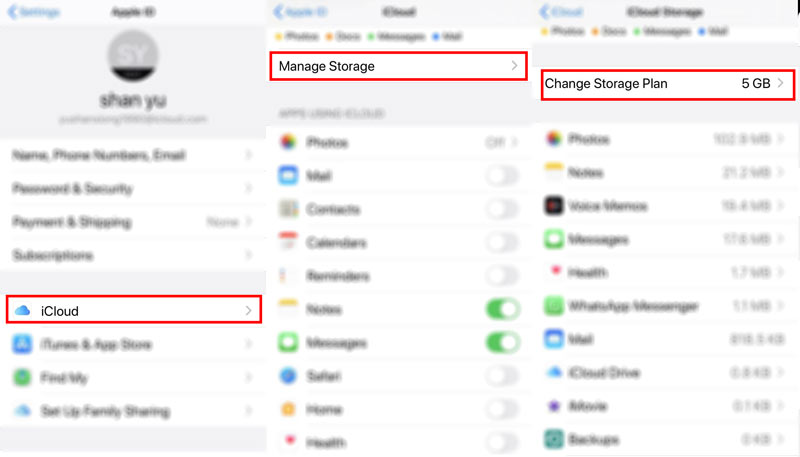
L'eliminazione dei messaggi di testo su iPhone libera spazio?
Sì. Tuttavia, i messaggi di testo sono spesso alcuni testi, che occupano spazio di archiviazione di dimensioni inferiori su iPhone. Anche se elimini i messaggi di testo per ottenere più spazio di archiviazione, funziona un po '. Puoi eliminare foto e video su iPhone, che sono file di grandi dimensioni, per creare più spazio.
Lo spazio di archiviazione di iCloud è uguale a quello di iPhone?
No. L'archiviazione iCloud è l'archiviazione cloud, che archivia il backup del tuo iPhone sul cloud, mentre l'archiviazione iPhone è l'archiviazione interna che conserva tutti i tuoi dati su iPhone. Assumono la loro capacità di risposta e non influenzano l'altro.
Puoi mettere una scheda SD su un iPhone?
No. iPhone non ti lascia uno slot per inserire una scheda SD come un telefono Android.
Lo spazio di archiviazione completo per iPhone è una domanda che molti utenti di iPhone potrebbero incontrare, specialmente quando un iPhone è stato utilizzato per anni. Mettere più capacità su iPhone o liberare per ottenerne di più è una domanda che quegli utenti devono risolvere. Tuttavia, Apple non offre agli utenti iPhone nessuna scheda SD espandere la capacità. Ma potresti seguire i 3 hack in questo post per aumentare lo spazio di archiviazione aumentando un'unità esterna, pulendo i dati dell'iPhone e acquistando più spazio iCloud.
Hai gli hack per ottimizzare lo spazio di archiviazione del tuo iPhone?
Qual è il modo migliore per ottenere più spazio su iPhone?
Hai altre soluzioni a questo problema?
Fammi sapere lasciando i tuoi commenti qui sotto.
Elimina i dati su iPhone
Come eliminare i suggerimenti di ricerca Spotlight su iPhone Trova account iCloud di IMEI Ferma le email indesiderate in Gmail Elimina l'account e-mail di Outlook su iPhone Elimina ricerca Spotlight Elimina account e dati Twitter Ripristina i dati crittografati su iPhone Elimina i podcast da iPhone Elimina i calendari su iPhone Elimina email su iPhone Elimina Cydia da iPhone Elimina Instagram su iPhone Ottieni più spazio di archiviazione su iPhone Elimina la cronologia delle chiamate su iPhone Elimina i file temporanei su iPhone Quanta dose di memoria ha l'iPhone Elimina le icone delle app su iPhone Elimina la segreteria su iPhone Cancella dati di sistema iPhone Elimina i file danneggiati dall'iPhone Pulisci l'iPod Pulisci l'iPad Elimina l'account Viber su iPhone Acquista più spazio di archiviazione su iPhone Elimina documenti e dati su iPhone
iPhone Cleaner può ripulire selettivamente i dati inutili sul tuo dispositivo. Puoi anche usarlo per cancellare i tuoi dati privati e mantenere il tuo iPhone / iPad / iPod Touch veloce e sicuro.
Sicuro al 100%. Nessuna pubblicità.
Sicuro al 100%. Nessuna pubblicità.